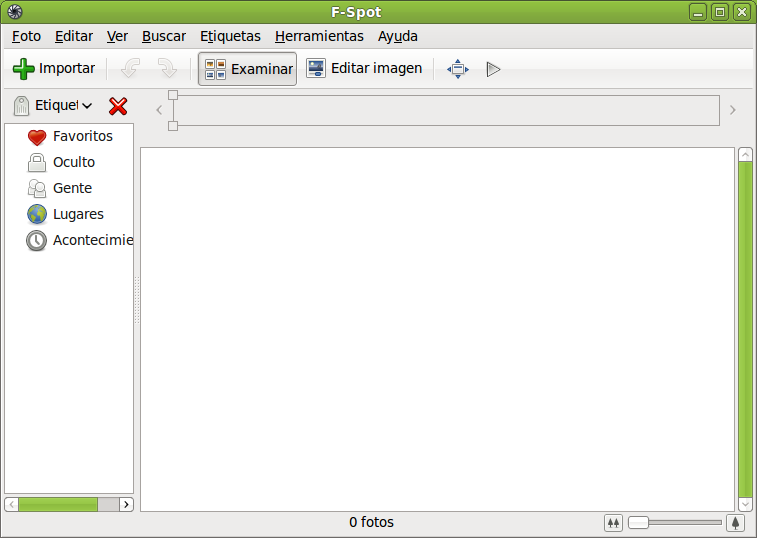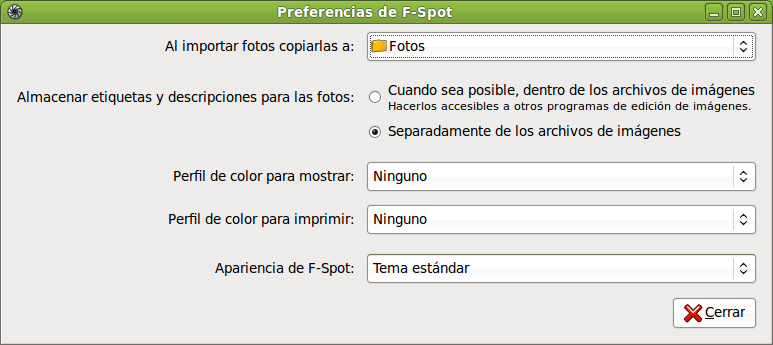Tabla de contenidos
F-Spot es el administrador de fotos e imágenes integrado en el escritorio GNOME. El usuario puede organizarlas por medio de tags o etiquetas, además por orden cronológico, o ubicación. También puede editarlas y exportarlas a distintas aplicaciones web de alojamiento de imágenes, como Picassa o Flickr.
Por lo tanto F-Spot permite organizar las fotos en álbumes así como etiquetarlas, de manera que el usuario pueda realizar búsquedas entre sus fotos de forma rápida.
Este manual se refiere a la versión 0.6.1.5 de la aplicación.
Para iniciar F-Spot seleccionar la opción de menú .
Otra forma es abrir la aplicación desde el explorador de archivos (Nautilus), haciendo clic derecho sobre la imagen y seleccionar .
Al arrancar F-Spot se visualiza la ventana siguiente:
La ventana de F-Spot muestra los siguientes elementos:
- Barra de menú
Los menús de la Barra de menú contienen todos las ordenes necesarias para utilizar F-Spot.
- Barra de herramientas
Con botones de las acciones más comunes: Importar, Rotar, Examinar, Editar imagen, Pantalla completa y Diapositivas.
- Zona de fotografías.
Es el área de la ventana donde se muestran las fotografías en miniatura. Pueden seleccionarse distintos modos de visualización.
- Panel lateral.
Presenta diferentes funciones y vistas. Se puede elegir entre las siguientes opciones: Etiquetas, metadatos, editar y carpetas
- Barra de estado
La Barra de estado visualiza información del número de fotos en la carpeta y seleccionadas, además de algunas propiedades de la foto seleccionada.
En Editar -> Preferencias el usuario puede configurar algunos detalles relacionados con la importación de fotografías por ejemplo la carpeta donde se guardarán al descargarlas, como asignar las etiquetas, etc.
La ventana mostrada es la siguiente: